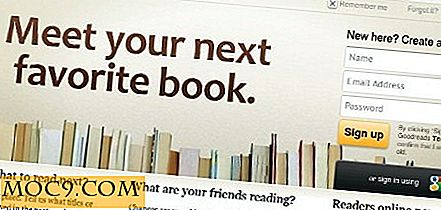Slik Zip og Extract Arkiver på Mac
Hvor mange filer du lastet ned fra Internett, endte opp med å bli zip-arkiver? Jeg vet - mange av dem. ZIP arkiver tillater brukere å legge inn en rekke filer i en enkelt fil som når den ekstraheres, gir alle komprimerte filer tilbake til brukeren. Mac leveres med en innebygd funksjon for å lage og pakke ut ZIP-arkiver, og dermed eliminere behovet for å laste ned et komprimeringsverktøy fra tredjepart. Hvis du er nysgjerrig på hvordan du kan lage og trekke ut arkiver på din Mac, bør denne veiledningen hjelpe deg med å gjøre det.
Opprette et ZIP-arkiv
Å lage et nytt ZIP-arkiv er like enkelt som paj. Bare følg et par trinn som er nevnt nedenfor, og du bør være helt klar.
1. Åpne Finder og gå til mappen der filene er det du vil lage et arkiv av.
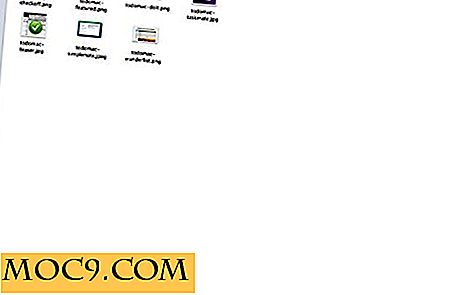
2. Velg alle filene du vil legge til i arkivet. Høyreklikk på hvilken som helst fil for å aktivere kontekstmenyen. Velg "Compress X Items, " med X er antall filer du har valgt for komprimering.

3. Så snart du treffer alternativet nevnt ovenfor, vil det opprette en ZIP i samme mappe der filene dine er til stede. Arkivnavnet blir som standard "Archive.zip". Du kan endre det senere, skjønt.

Der går du. Du har opprettet et ZIP-arkiv som inneholder alle filene du valgte før, og det er klart for å bli sendt til hvem du vil sende den til.
Opprette en ZIP ved hjelp av Terminal
Hvis du er en geeky person og helst vil lage et arkiv rett utenfor Terminal, har vi dekket deg. Det er faktisk mye enklere å lage et arkiv ved hjelp av Terminal enn du tror. Slik kan du gjøre om det.
1. Slå på Terminal på Mac-en din fra Launchpad.

2. Bruk cd kommandoen for å komme til mappen der filene dine er tilgjengelige. Hvis du er forvirret, brann opp kommandoen ls og det bør liste ut alle katalogene for deg å velge.
3. Når mappen der filene er plassert, har blitt din nåværende katalog i Terminal, skriver du følgende kommando:
zip arkivnavn.zip filnavn.ext
Hvor "ArchiveName.zip" er navnet på arkivet som skal opprettes, er "FileName.ext" navnet på filen som skal legges til arkivet.

4. Det vil gi deg beskjed når arkivet er opprettet, og det skal bli tilgjengelig i mappen der du opprettet den.
Utpakking av ZIP-arkiv
Nå som du har opprettet et arkiv, vil du kanskje lære å trekke ut en. Denne er mye enklere enn opprettelsesprosessen over, her er hvordan du kan gjøre det.
1. Åpne mappen der arkivet ditt er lagret.
2. Dobbeltklikk på arkivet du vil pakke ut og alle filene vil bli hentet ut i samme mappe hvor du er.
Du er ferdig. Arkivet ditt er hentet ut og de originale filene som ble lagt inn er nå tilgjengelige for deg å bruke.
Konklusjon
Å ha kunnskap om å lage og utvinne arkiver vil definitivt hjelpe deg når du er omgitt av så mange filer som må sendes samtidig.